win11请确认你有足够的权限启动系统服务 系统服务权限不足导致启动失败
更新时间:2024-03-06 11:59:04作者:yang
Win11操作系统是微软公司最新推出的操作系统版本,它引入了许多令人兴奋的新功能和改进,在安装和使用Win11时,一些用户可能会遇到启动系统服务时权限不足的问题,导致系统无法正常启动的情况。这个问题可能会对用户的正常使用造成一定的困扰,及时确认并配置足够的权限以启动系统服务,是保证Win11系统顺利运行的重要步骤。本文将为大家介绍如何确认并配置足够的权限来解决启动系统服务失败的问题。
具体方法:
1.同时按下WIN+R组合键调出运行对话框,输入gpedit.msc点击确定打开组策略。如下图所示
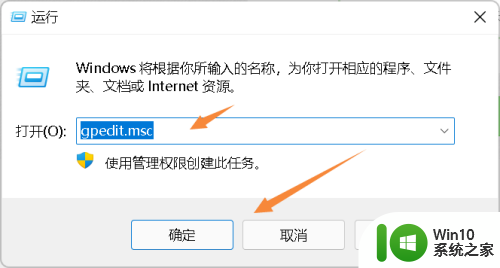
2.进入组策略后,依次展开计算机配置→Windows设置→安全设置→安全选项。找到“账户: 管理员账户状态”并双击进入,如下图所示
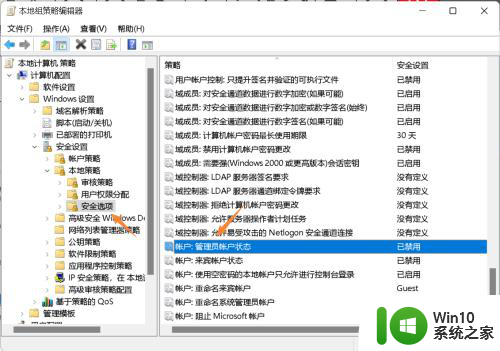
3.选择【已启用】,点击应用按钮。重新运行软件服务即可。如下图所示
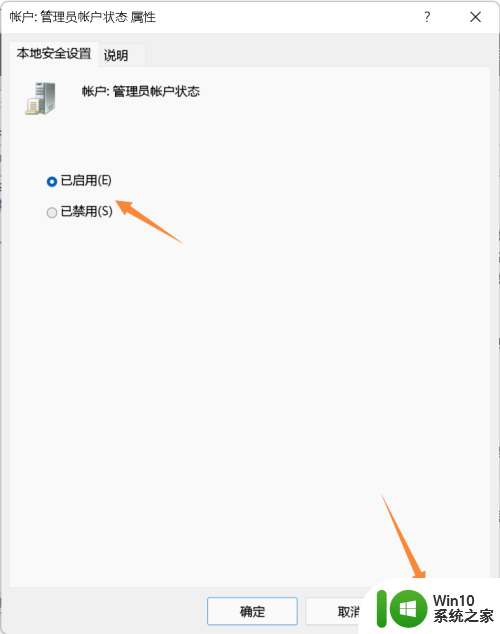
以上就是关于win11,请确认您具备足够的权限来启动系统服务的全部内容,如果有其他用户遇到相同情况,可以按照小编的方法来解决。
win11请确认你有足够的权限启动系统服务 系统服务权限不足导致启动失败相关教程
- win11电脑没有足够权限卸载软件解决方法 如何在Win11电脑上获取足够的权限卸载软件
- win11电脑怎么开telnet服务 win11系统如何开启telnet服务
- win11补丁导致rpc服务器不可用 Win11服务器未响应如何处理
- win11 dcsvc是什么服务 Windows11如何找到DCSVC服务并手动启动
- win11没有telnet服务器 Win11 telnet服务启用的技巧
- Win11重启.net服务的详细步骤 Win11在哪里重启.net服务
- Win11开启net服务的方法 Win11如何开启net服务
- win11重启网络服务 Win11如何重启.net服务
- win11在cmd中进入管理员权限 win11如何开启超级管理员权限
- win11策略服务被禁用无法联网的解决方法 win11策略服务无法启动怎么办
- win11如何打开telnet服务 win11如何开启telnet服务
- win11系统启动explorer.exe无响应怎么解决 Win11系统启动时explorer.exe停止工作如何处理
- win11显卡控制面板不见了如何找回 win11显卡控制面板丢失怎么办
- win11安卓子系统更新到1.8.32836.0版本 可以调用gpu独立显卡 Win11安卓子系统1.8.32836.0版本GPU独立显卡支持
- Win11电脑中服务器时间与本地时间不一致如何处理 Win11电脑服务器时间与本地时间不同怎么办
win11系统教程推荐
- 1 win11安卓子系统更新到1.8.32836.0版本 可以调用gpu独立显卡 Win11安卓子系统1.8.32836.0版本GPU独立显卡支持
- 2 Win11电脑中服务器时间与本地时间不一致如何处理 Win11电脑服务器时间与本地时间不同怎么办
- 3 win11系统禁用笔记本自带键盘的有效方法 如何在win11系统下禁用笔记本自带键盘
- 4 升级Win11 22000.588时提示“不满足系统要求”如何解决 Win11 22000.588系统要求不满足怎么办
- 5 预览体验计划win11更新不了如何解决 Win11更新失败怎么办
- 6 Win11系统蓝屏显示你的电脑遇到问题需要重新启动如何解决 Win11系统蓝屏显示如何定位和解决问题
- 7 win11自动修复提示无法修复你的电脑srttrail.txt如何解决 Win11自动修复提示srttrail.txt无法修复解决方法
- 8 开启tpm还是显示不支持win11系统如何解决 如何在不支持Win11系统的设备上开启TPM功能
- 9 华硕笔记本升级win11错误代码0xC1900101或0x80070002的解决方法 华硕笔记本win11升级失败解决方法
- 10 win11玩游戏老是弹出输入法解决方法 Win11玩游戏输入法弹出怎么办
win11系统推荐
- 1 win11系统下载纯净版iso镜像文件
- 2 windows11正式版安装包下载地址v2023.10
- 3 windows11中文版下载地址v2023.08
- 4 win11预览版2023.08中文iso镜像下载v2023.08
- 5 windows11 2023.07 beta版iso镜像下载v2023.07
- 6 windows11 2023.06正式版iso镜像下载v2023.06
- 7 win11安卓子系统Windows Subsystem For Android离线下载
- 8 游戏专用Ghost win11 64位智能装机版
- 9 中关村win11 64位中文版镜像
- 10 戴尔笔记本专用win11 64位 最新官方版